好物分享 米家又出打印机了 小米米家喷墨打印机(测试篇)
好物分享 米家又出打印机了 小米米家喷墨打印机(测试篇)
上一篇,我们看了小米米家喷墨打印机的开箱,有的小伙伴说,从来没见过这么漂亮的打印机,又被种草安利了。这一篇,我们就来看看这款打印机的打印效果和实用性如何。

现在打印机不仅仅出现在办公场景,越来越多的家庭也配备家用打印机。尤其现在一线二线城市的都市白领们,家庭与办公场景的界限日趋模糊。回到家中也常有打印文件的需求,有台打印机可以实现家庭轻办公。以后再也不用怕在办公室打材料忘记带走,或身份证复印件了。有孩子们的家庭也可以便捷的完成学校给孩子直接从QQ、微信布置的作业。
打印机安装
先来连接,依旧是通过米家app来进行绑定,经常玩智能设备的童鞋早就非常熟悉这个流程了,好那就再看一遍(∇)シ┳━┳

添加设备查找选择小米米家喷墨打印机,通过WiFi落网,输入密码即可。等待产品连接网络,搞定。
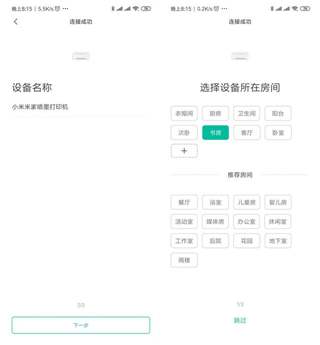
连接成功后,设置名称和设备所在的房间。
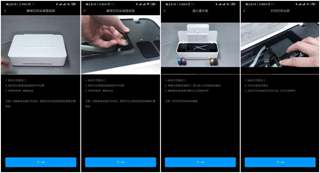
接下来就是打印机安装环节了,按照app上面一步一步的教程来安装,很快可以完成,非常便捷。



墨水盒这块儿的安装也是一键完成,在安装部都有粘贴说明,不用担心装错。


隐藏式墨仓设计,按压互锁结构很高级。了解到市面有些打印机采用的是灌墨方式,米家喷墨打印机可以直接更换墨水瓶,省时省力还省钱。墨仓设计还可以缓解堵头、机器7天打印头会自动清洁,可以有效降低堵头风险。独特的纸路设计,支持多材质多尺寸纸张,降低卡纸尴尬。
打印功能测试
打印机采用了四核IOT控制芯片,配备超大1Gb闪存,2Gb运存的独立IOT控制芯片,可以云端打印极速响应。直连MIOT服务器,无论何时何地文档瞬时响应。配备这样的强大的芯片,用手机米家app就顺利完成全能操作。

在正式打印之前,打印机会打印出一份小米米家喷墨打印机质量优化报告,里面主要是根据当前打印状态来进行专业精细化色彩位置的调校工作,根据手机提示操作即可。
下面我们来看看具体怎么操作~

照片打印测试。米家app直接选择照片打印选择A4纸,选择要打印的照片就可以直接进行打印。

平时家里只有普通的A4纸,没打印前还比较担心画质如何,毕竟不是专门打印照片的纸张。打印完之后,照片效果还是非常棒的。可以看到颜色还有线条都非常清晰,经了解,这款打印机可以轻松打印出0.1毫米的线,可见细腻程度。


如果想让打印效果更佳,可以选择专业的打印纸,米家app操作界面贴有购买链接。(现在商品正在维护,过段时间应该就可以购买了)
文档打印:

操作流程就不多赘述了,直接看打印效果。打印出来的字体效果清晰,没有出现黑条,墨水外溢的情况。
身份证打印:
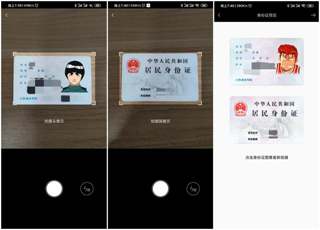
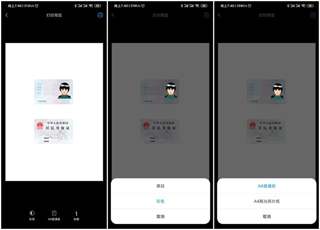

身份证打印也是超级便捷,拍两张照片app自动排版,选择黑白或者彩印,直接进行打印,再也不用手动复印那么麻烦了。
证件照打印:
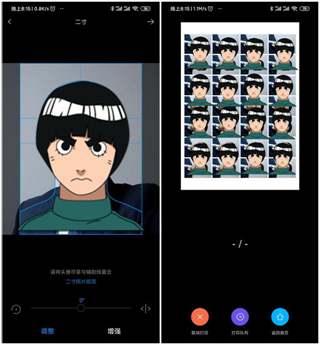
也是相同的打印流程,选择自己电子版照片,尺寸选好一寸或二寸,纸张选择好,系统直接排版,打印即可。

头像试打印了一下,想想可以随时随地远程操作所有这些打印内容,不管是工作还是生活都便捷了许多,再也不用全世界找打印店了。
拍照复印:
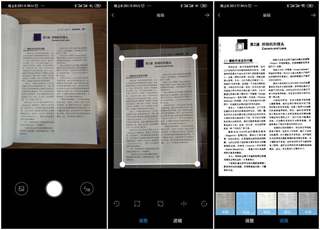
这款打印机没有复印功能,但是有了直连MIOT服务器,可以通过手机拍照的形式将照片打印出来,也是补齐了这块功能短板。

App有专门的针对拍照复印打印的优化,不用担心打印出的效果不好。
远程打印:
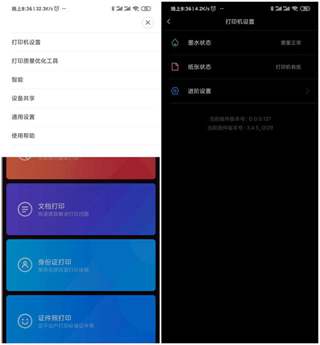
远程分享功能什么的最骚气了,换句话说就是你可以把你使用的打印机的权限分享给朋友、同事、家人。分享到权限的人就可以通过微信小程序来进行远程打印了。
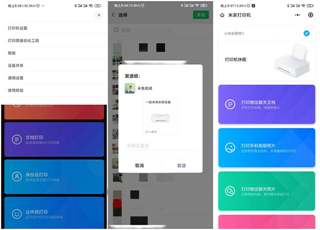
邀请米兔低调来进行测试,微信界面就是右边这样。
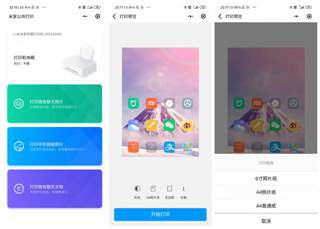
功能基本和米家app保持一致,但多了打印微信聊天文档的功能,看到喜欢想收藏的公众号也可以直接打印出来。
电脑直连打印:

小米米家喷墨打印机用电脑连接打印机时无需安装驱动,避免了安装驱动的麻烦。老人小孩也能独立操作使用,支持两大电脑操作系统macOS/windows。


耗材
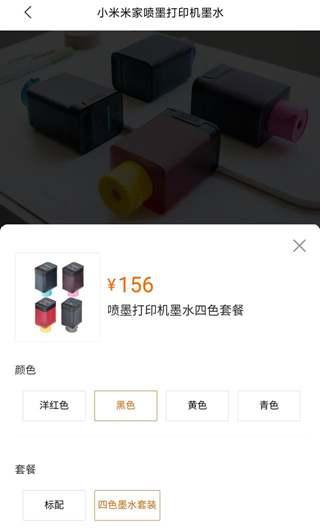
一组墨水156元,支持9500页彩色打印,3200页黑白打印,也可以单瓶颜色购买。核算打印一张只需一分钱,以后再也不怕买得起打印机,买不起墨水的尴尬了,耗材便宜也有助于家庭轻办公,让打印更随意些。
总结
小米米家喷墨打印机通过智能连接,实现了随时随地远程打印。打印清晰,耗材实惠用得起。米家app连网便捷,产品安装简单易用。打印方式多种类,文档打印、身份证复印、证件照打印均能轻松实现。可以说不论是家庭需要还是工作办公都可以轻松搞定的打印新国货。
以上就是( 好物分享 米家又出打印机了 小米米家喷墨打印机(测试篇))全部内容,收藏起来下次访问不迷路!
